Conoce EasyCargo la herramienta de optimización de volumen de carga

EasyCargo permite acceder a una vista 3D del plan de carga así como a los resultados mediante un enlace compartido, también brinda la posibilidad de generar informes del plan de carga final sea informes generales o paso a paso completos, en distintos formatos digitales o para su impresión, por ejemplo pdf o excel. Veamos en detalle los resultados que nos proporciona EasyCargo y cómo nos podemos aprovechar de ellos al máximo.
Plan de carga 3D
Lo más importante y llamativo de esta aplicación y lo primero que han visto seguramente es el plan de carga. La simulación donde se visualiza en 3D todos los ítems colocados dentro del semirremolque o dentro del contenedor.
Dentro de este plan de carga 3D, existe la posibilidad de acercarse y alejarse para poder ver el detalle de la carga o el espacio con su carga completa. Habrán comprobado también que si requiere realizar un acercamiento al máximo, la carga se abre y se ven los ítems que están dentro de ese espacio.
Otras funciones de utilidad, quizás no tan conocidas, son por un lado la posibilidad de mover la carga a la izquierda o derecha mediante el botón del ratón derecho y por otro la visualización por grupos al hacer clic sobre el color del grupo requerido. Para regresar a la visualización de color por ítems y no por grupos basta con un clic al ítem y listo. Seguramente ya sabe que el color de cada ítem lo puede elegir Usted.
Las vistas básicas, son otro recurso para visualizar el plan de carga, estas le presentan la distribución del peso, permitiendo luego modificar el ángulo o zoom de la mirada si así lo necesita.
En esta aplicación para cubicar su carga, también tiene la opción de visualizar la carga paso a paso, la cual es como una película donde se muestran los pasos a seguir pudiendo detenerla en cualquier momento a fin de observar en detalle cada instancia de la carga.
Otro recurso que puede resultar de utilidad es contar con los ajustes de carga manual, donde Usted es el protagonista N°1. En este modo puede correr, girar, agregar o quitar cualquiera de los ítems de la carga. Para ingresar a esta vista haga click en cualquiera de los ítems directamente sobre el plan de carga. La superficie indicada en verde le mostrará el lugar donde puede colocar la carga y las flechas la forma en que podrá girar cada ítem. Debe estar atento cuando realice modificaciones manuales ya que las restricciones de los ítems establecidas en el inicio de la carga se desactivan en este modo para que pueda moverla y ubicarla libremente.
Enlace público de la carga
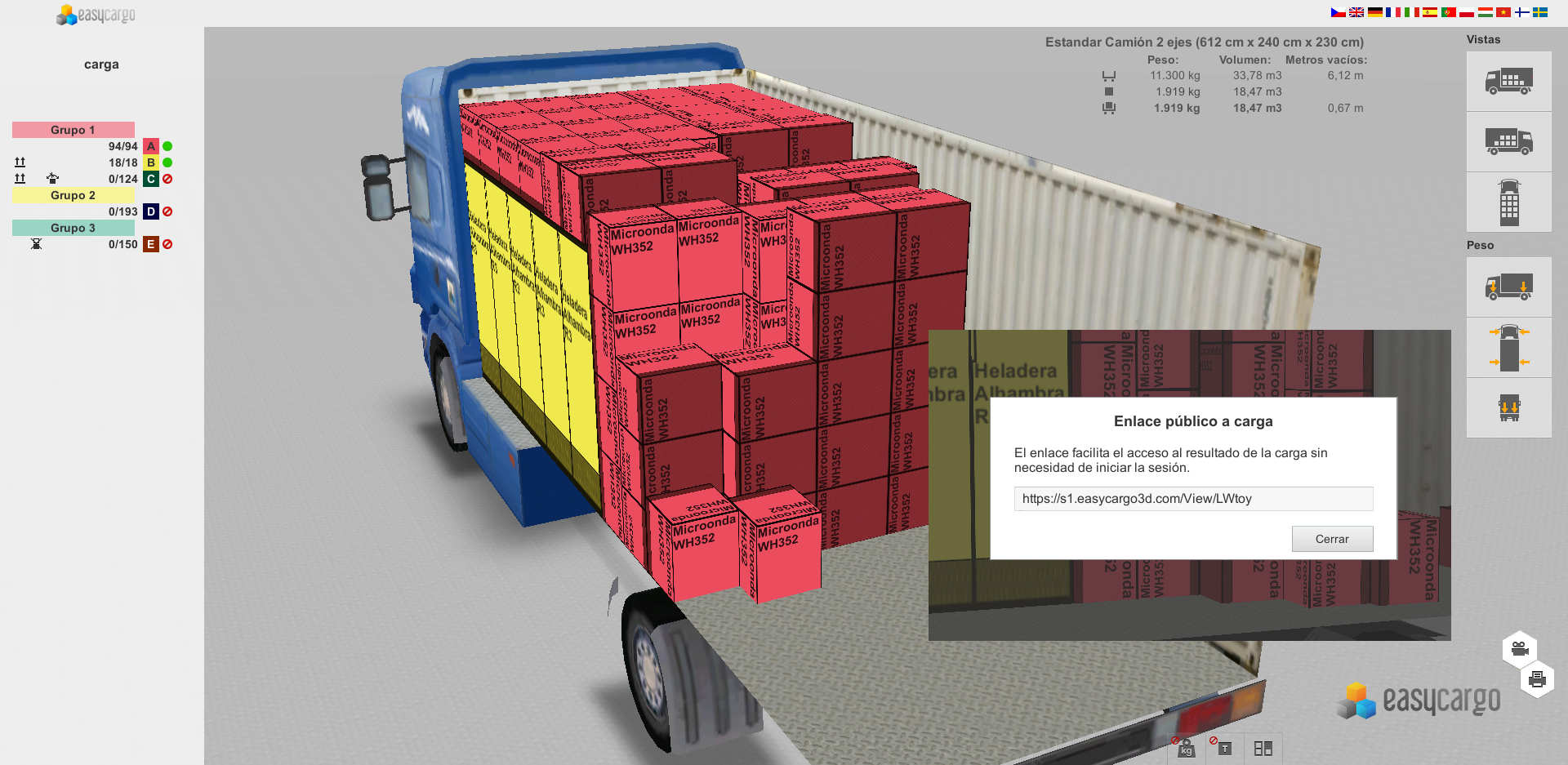
Una característica que agiliza la comunicación, es la posibilidad de compartir el plan de carga con cualquier persona que usted quiera a través de la generación de un enlace. El enlace se crea de manera muy fácil apretando el botón de “Compartir” al lado de “Cargar” en la parte inferior derecha. Los enlaces que ha creado anteriormente, los puede encontrar en la pestaña Cargas e Información.
Las personas que reciben este enlace, haciendo click en él, podrán visualizar cualquiera de las vistas anteriormente mencionadas excepto la vista de los ajustes manuales, ya que no puede modificar la carga de ninguna manera, por lo que esta visualización pierde sentido.
Tenga en cuenta que es posible crear cualquier de los informes de impresión (seguir leyendo el artículo) desde la vista del enlace público.
En la cuenta de la persona que ha compartido el enlace, siempre debe estar por lo menos una licencia activa para que las personas que han recibido los enlaces los puedan visualizar. Entonces recuerde que si al hacer clic en el enlace no se puede abrir, se debe a que su licencia se ha vencido y debe activarla para acceder al plan de carga a través del enlace.
Informe de impresión en pdf
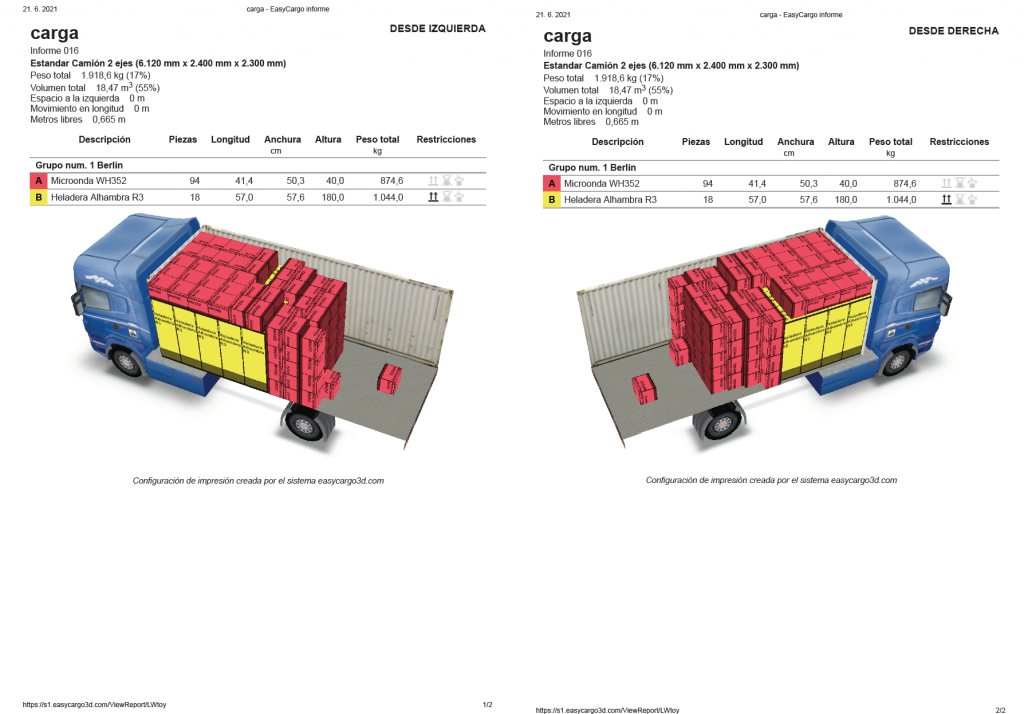
Para las personas que prefieren tener un informe impreso o en pdf o simplemente no tienen acceso a la computadora, EasyCargo brinda la posibilidad de crear los informes de impresión de vistas básicas o de vistas actuales.
En las estadísticas de los informes verá dos vistas del espacio de carga (desde derecha y desde izquierda), el nombre del espacio de la carga (con las medidas), peso de la carga, volumen, qué espacio hay que dejar desde la izquierda y si hay movimiento en respecto a la longitud de coche o contenedor, también los metros libres que han quedado. Todo esto está acompañado con la lista completa de los ítems para la carga y sus respectivas restricciones.
Informe de la carga en formato Excel
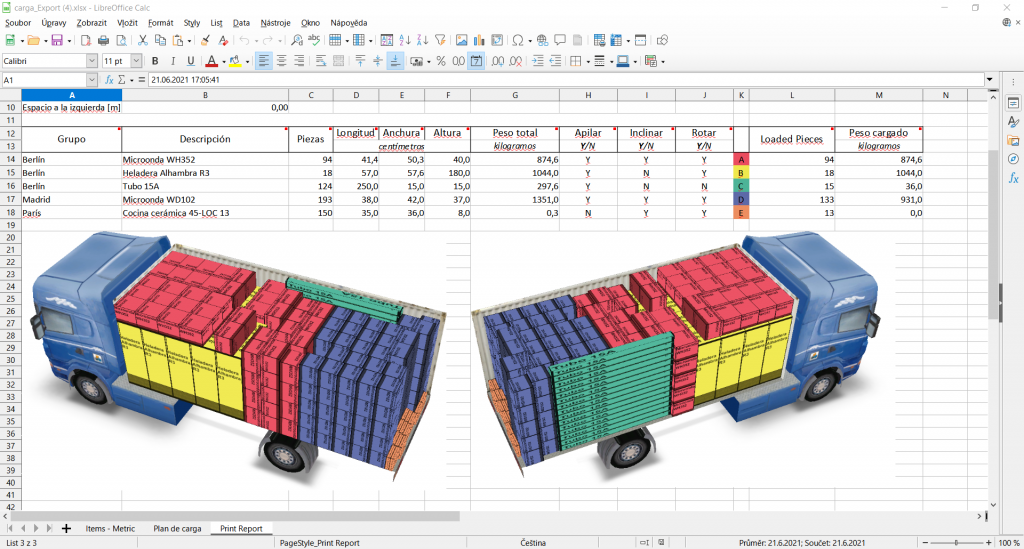
Al hacer clic al icono de la impresora accede no solamente a la posibilidad de obtener un informe en formato pdf, sino también la de crear un archivo xlsx. Este archivo tiene prácticamente el mismo contenido como el informe en pdf con la diferencia que los datos están en las celdas y de esa manera podrán ser procesados posteriormente con mayor facilidad.
El archivo tiene tres pestañas, en la primera verá todos los ítems cargados con sus restricciones, en la segunda los planes de carga con estadísticas y en la última toda la información completa. Más información encuentra aquí.
Informe de la función paso a paso
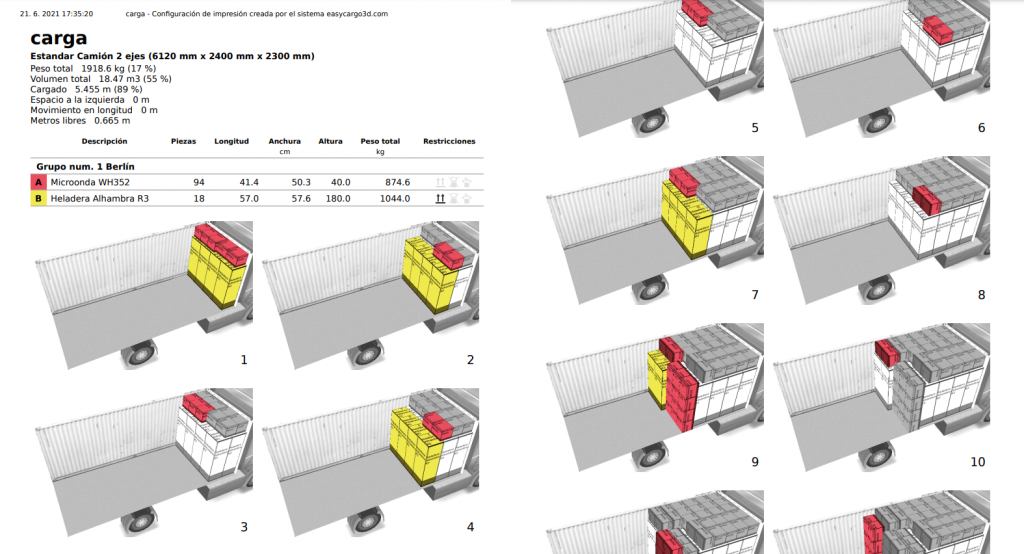
El último informe que puede crear en la aplicación es el informe paso a paso. Este informe le sirve a los trabajadores en la bodega para visualizar cómo proceder con la carga. El informe se puede generar solamente con las vistas básicas, donde contiene toda la información al igual que en el informe general para la impresión, pero sumando las imágenes de la carga en cada paso. El informe paso a paso se puede imprimir o exportar a pdf.






